Làm nền văn minh 5 hoặc CIV 5 tiếp tục gặp sự cố trên PC Windows của bạn? Nền văn minh của Sid Meier V là một trò chơi chiến lược theo lượt được thiết kế cho Windows và các hệ điều hành khác. Đây là một trò chơi tuyệt vời được chơi bởi hàng triệu người đam mê chơi game. Tuy nhiên, một số người chơi đã báo cáo rằng trò chơi liên tục gặp sự cố trên máy tính của họ. Một số người trong số họ báo cáo gặp phải sự cố ngay khi khởi động trò chơi, trong khi CIV 5 gặp sự cố ở giữa trò chơi đối với nhiều người dùng bị ảnh hưởng.

Civilization 5 có hoạt động trên Windows 11/10 không?
Trò chơi Civilization 5 hoạt động trên Windows 7 và các phiên bản Windows mới hơn, bao gồm Windows 11 và Windows 10. Để chơi trò chơi, bạn có thể sử dụng trình khởi chạy trò chơi trên máy tính để bàn Steam trên PC Windows của mình. Bạn có thể tải xuống và cài đặt Steam, sau đó tải xuống và cài đặt hoặc mua CIV 5 từ Cửa hàng của nó. Sau đó, mở trò chơi và bắt đầu chơi trò chơi dựa trên nền văn minh này.
Tại sao CIV 5 bị treo trên Windows?
Civilization 5 hoặc CIV 5 có thể gặp sự cố trên PC của bạn do một số lý do. Nếu máy tính của bạn không đáp ứng các yêu cầu hệ thống của trò chơi, nó sẽ không hoạt động tốt và có khả năng bị lỗi. Nó cũng có thể là trình điều khiển đồ họa đã lỗi thời hoặc bị hỏng khiến CIV 5 gặp sự cố. Ngoài ra, các tệp trò chơi bị hỏng hoặc bị thiếu có thể là một lý do khác cho cùng một vấn đề. Các vấn đề về khả năng tương thích, phiên bản DirectX lỗi thời và ép xung là những nguyên nhân tiềm ẩn khác khiến CIV 5 liên tục gặp sự cố trên máy tính của bạn.
Làm cách nào để khắc phục sự cố CIV?
Để khắc phục sự cố CIV 5, hãy đảm bảo trình điều khiển đồ họa của bạn được cập nhật. Ngoài ra, các tệp trò chơi của bạn phải sạch và cập nhật, vì vậy hãy xác minh tính toàn vẹn của các tệp trò chơi. Ngoài ra, bạn có thể mở trò chơi ở chế độ tương thích và cập nhật DirectX để khắc phục sự cố. Chúng tôi đã thảo luận chi tiết về các bản sửa lỗi này, vì vậy hãy xem bên dưới.
hình nền crom
Khắc phục sự cố Civilization 5 hoặc CIV 5 trên Windows 11/10
Dưới đây là các phương pháp khắc phục sự cố mà bạn có thể áp dụng để khắc phục sự cố treo với Civilization 5 hoặc CIV 5 trên PC của mình:
- Cập nhật trình điều khiển đồ họa của bạn ngay lập tức.
- Xác minh và sửa chữa các tệp trò chơi trên Steam.
- Chạy CIV 5 ở chế độ tương thích.
- Cài đặt phiên bản DirectX mới nhất.
- Kiểm tra các yêu cầu hệ thống của CIV 5
1] Cập nhật trình điều khiển đồ họa của bạn ngay lập tức
Điều đầu tiên bạn nên làm để khắc phục sự cố là cập nhật trình điều khiển đồ họa của mình. CIV 5 có thể bị sập nếu bạn đang sử dụng phiên bản cũ của trình điều khiển đồ họa.
Windows cung cấp các bản cập nhật trình điều khiển trong phần Cập nhật tùy chọn. Vì vậy, bạn có thể tải xuống và cài đặt các bản cập nhật trình điều khiển đồ họa từ đó.
Mở Cài đặt app bằng cách nhấn Win+I và đi tới Cập nhật Windows . Tiếp theo, bấm vào Tùy chọn nâng cao > Cập nhật tùy chọn , đánh dấu vào các bản cập nhật trình điều khiển có sẵn và nhấn nút Tải xuống cài đặt cái nút.
Khi hoàn tất, hãy khởi động lại máy tính của bạn và chạy CIV 5 để kiểm tra xem sự cố treo đã được giải quyết chưa.
Bạn có thể sử dụng các phương pháp khác để cập nhật trình điều khiển đồ họa. Nếu cập nhật trình điều khiển không hoạt động, sự cố có thể do trình điều khiển màn hình của bạn bị hỏng hoặc bị hỏng. Do đó, bạn phải gỡ cài đặt trình điều khiển đồ họa của bạn và sau đó cài đặt lại một bản sạch trên hệ thống của bạn.
cách đồng bộ ảnh google với máy tính
Đọc: Tại sao các trò chơi bị treo trên PC của tôi ?
2] Xác minh và sửa chữa các tệp trò chơi trên Steam
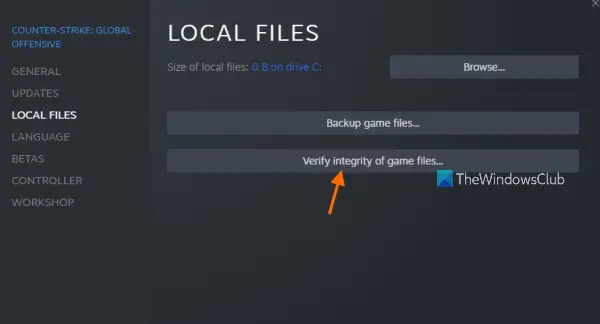
Như đã đề cập trước đó, nó có thể bị hỏng hoặc thiếu các tệp trò chơi khiến CIV 5 gặp sự cố. Do đó, nếu kịch bản được áp dụng, xác minh tính toàn vẹn của các tập tin trò chơi sử dụng trình khởi chạy trò chơi của bạn, tức là Steam để khắc phục sự cố. Đây là cách bạn có thể làm điều đó:
- Trước tiên, hãy mở ứng dụng khách Steam và nhấp vào THƯ VIỆN để truy cập tất cả các trò chơi của bạn.
- Bây giờ, nhấp chuột phải vào Nền văn minh của Sid Meier V tiêu đề trò chơi và chọn Của cải tùy chọn từ menu ngữ cảnh xuất hiện.
- Tiếp theo, di chuyển đến TẬP TIN CÓ SẴN tab và nhấn XÁC MINH TÍNH CHÍNH XÁC CỦA CÁC TỆP TRÒ CHƠI cái nút.
- Khi quá trình xác minh trò chơi hoàn tất, bạn có thể khởi chạy lại CIV 5 để kiểm tra xem sự cố đã được khắc phục chưa.
Nhìn thấy: GPU liên tục gặp sự cố hoặc đóng băng trong PC Windows .
3] Chạy CIV 5 ở chế độ tương thích
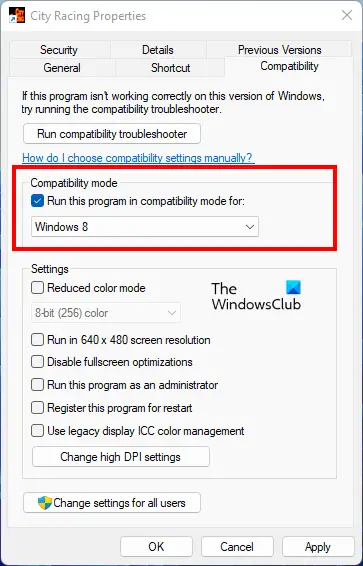
Lý do đằng sau sự cố CIV 5 có thể là sự cố tương thích với hệ điều hành của bạn. Trong trường hợp đó, bạn có thể thử chạy trò chơi ở chế độ tương thích và xem sự cố đã được khắc phục chưa. Dưới đây là các bước để làm điều đó:
Đầu tiên, tìm lối tắt của CIV 5 trên màn hình của bạn. Hoặc, bạn có thể mở File Explorer bằng Win+E và di chuyển đến thư mục cài đặt của nó, nơi có tệp thi hành chính của trò chơi. Theo mặc định, bạn sẽ tìm thấy nó ở đây:
C:\Program Files (x86)\Steam\SteamApps\Common\Civilization V
Bây giờ, nhấp chuột phải vào tệp thực thi và nhấp vào Của cải tùy chọn từ menu ngữ cảnh.
Trong cửa sổ Thuộc tính, đi đến khả năng tương thích tab và đánh dấu vào Chạy chương trình này trong chế độ tương thích cho: hộp kiểm. Tiếp theo, chọn một phiên bản Windows khác với phiên bản hiện tại và nhấn nút Áp dụng > OK để lưu thay đổi.
Cuối cùng, khởi chạy CIV 5 và xem sự cố đã được khắc phục chưa.
Đọc: Trò chơi bị sập sau khi nâng cấp lên phiên bản mới nhất trong Windows .
4] Cài đặt phiên bản DirectX mới nhất
Nếu vấn đề vẫn không thay đổi, hãy cài đặt phiên bản DirectX mới nhất để tận hưởng trải nghiệm chơi trò chơi mượt mà. Có thể xảy ra trường hợp sự cố được kích hoạt do DirectX đã lỗi thời. Vì thế, cập nhật DirectX lên phiên bản mới nhất và hy vọng, vấn đề sẽ biến mất ngay bây giờ.
5] Kiểm tra các yêu cầu hệ thống của CIV 5
Bạn cũng có thể kiểm tra các yêu cầu hệ thống của CIV 5 và đảm bảo rằng máy tính của bạn đáp ứng các yêu cầu đó để tránh sự cố trò chơi.
Yêu cầu hệ thống được đề xuất của Civilization 5:
webcam skype đang được ứng dụng khác sử dụng
- Hệ điều hành: cửa sổ 11/10
- CPU: CPU lõi tứ 1,8 GHz
- Ký ức: 4GB RAM
- Dung lượng đĩa cứng: 8 GB miễn phí
- Ổ đĩa DVD-ROM: Cần thiết để cài đặt dựa trên đĩa
- Băng hình: 512 MB dòng ATI 4800 trở lên, 512 MB dòng nVidia 9800 trở lên
- Âm thanh: Card âm thanh tương thích DirectX 9.0c
- DirectX®: DirectX® phiên bản 11
Hy vọng, điều này sẽ giúp!
Hãy đọc ngay bây giờ: Sửa lỗi Màn hình đen khi chơi game trên Windows .















